N'est-il pas frustrant de savoir que l'écran de votre TV HD ne parvient pas à se connecter à votre lecteur DVD externe ? Qui ne serait pas frustré de voir une limitation à son bel appareil, n'est-ce pas ? Pour cette raison, si vous souhaitez regarder votre vidéo préférée sur DVD sur votre écran plat, vous aurez besoin d'un Lecteur DVD HDMI. Heureusement, vous n’aurez pas besoin de consacrer du temps et des efforts à chercher le bon puisqu’il vous suffira de lire cet article et de choisir parmi les meilleurs joueurs que tout le monde croit. Par conséquent, sans plus tarder, commençons par ce qui doit être fait en lisant l'intégralité du contenu ci-dessous.
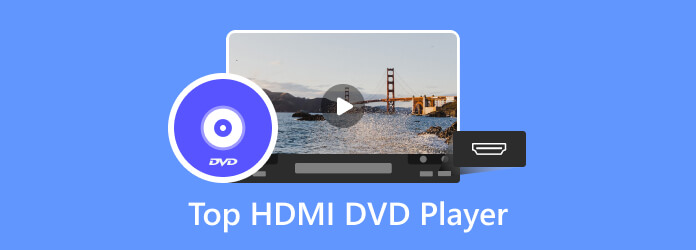
- Partie 1. Qu'est-ce que le lecteur DVD HDMI
- Partie 2. Top 5 des lecteurs DVD avec HDMI
- Partie 3. Comment connecter un lecteur DVD à un téléviseur avec HDMI
- Partie 4. Comment lire des DVD sur Smart TV sans lecteur DVD HDMI
- Partie 5. FAQ sur les lecteurs DVD HDMI
Partie 1. Qu'est-ce qu'un lecteur DVD HDMI
Les lecteurs DVD HDMI constituent un bon choix pour les personnes souhaitant améliorer leur expérience de divertissement cinématographique à domicile. Ce lecteur permet de lire des vidéos et de l'audio haute définition via des écrans de télévision à l'aide d'un câble HDMI connecté au lecteur DVD. En utilisant le lecteur DVD avec HDMI, vous n'aurez pas besoin de nombreux câbles pour connecter votre lecteur à votre téléviseur, car un seul câble HDMI répond à tous les besoins. En d’autres termes, il apporte une configuration plus soignée et rationalisée.
De plus, ce type de lecteur DVD avec port HDMI devrait offrir diverses fonctionnalités, notamment la mise à l'échelle. Cette fonctionnalité permettra d'améliorer la qualité vidéo des DVD non HD ou standard.
Partie 2. Top 5 des lecteurs DVD avec HDMI
Haut 1. Lecteur DVD HDMI Foramor
Oui
Prend en charge la résolution vidéo 1080p.
Non.
Son solide avec technologies de correction d'erreur et de suppression du bruit.
DVD-R/RW, DVD+R/RW, CD-R/RW, etc.
Port USB, sortie HDMI.
Affichage compact et polyvalent.
Oui
$24.04 sur Amazon
Comprend généralement des sorties HDMI et éventuellement RCA.
Oui
Oui
Avantages
- Généralement considéré comme facile à utiliser et à connecter.
- Souvent loué pour sa bonne qualité d'image, notamment avec la prise en charge du 1080p.
- La conception compacte et légère est appréciée par de nombreux utilisateurs.
- Offre un bon rapport qualité/prix, décrit comme basique et bon marché mais fonctionnel.
- La lecture sans région (à l'exception des DVD CPRM japonais) constitue un avantage considérable pour certains.
- Livré avec les câbles nécessaires (HDMI et AVI) et une télécommande.
Les inconvénients
- Certains utilisateurs ont signalé des problèmes avec l'appareil qui ne s'allume pas.
- Les avis sur la qualité globale sont mitigés, certains la trouvant fragile.
- La qualité sonore reçoit des critiques mitigées, certains signalant un son de mauvaise qualité.
- Les images du manuel d'utilisation peuvent être difficiles à lire.
- Certains utilisateurs ont trouvé qu'il y avait un peu de bruit pendant la lecture.

Le lecteur DVD Foramor arrive en tête de cette liste pour plusieurs raisons qui justifient sa place. C'est un lecteur matériel idéal pour les téléviseurs intelligents grâce à son écran compact et polyvalent prenant en charge une résolution vidéo de 1080p. De plus, il offre un son puissant, grâce à des technologies de correction d'erreur et de réduction du bruit. Ces technologies permettent de lire sans problème même les DVD rayés. Étonnamment, ce lecteur DVD portable avec câble HDMI est également doté d'un port USB permettant de lire les fichiers internes d'autres appareils.
Haut 2. Lecteur DVD multi-régions MEGATEK
Oui
Mise à l'échelle 1080p.
Oui.
Dolby Digital et DTS (systèmes de cinéma numérique)
CD, VCD, MP3, WMA, WAV, JPEG et DVD.
Port USB, sortie HDMI.
Peut être installé rapidement et facilement.
Oui
$39,95 sur Amazon
Comprend généralement des sorties HDMI et éventuellement RCA.
Oui
Oui
Avantages
- Installation facile, souvent décrite comme plug-and-play.
- Bonne qualité d'image signalée par de nombreux utilisateurs.
- Lit les DVD de toutes les régions et de différents formats.
- Comprend un port USB pour la lecture de fichiers multimédias numériques.
- Compact et léger, adapté aux petits espaces ou aux voyages.
- Livré avec câbles HDMI et RCA.
Les inconvénients
- Certains utilisateurs ont constaté des sauts ou des blocages pendant la lecture.
- Une critique a mentionné des problèmes avec les fluctuations de volume et l'affichage des sous-titres.
- Il a été noté que le manuel d'utilisation comporte de petits caractères.

Le lecteur DVD multi-régions MEGATEK est un matériel pratique que vous pouvez configurer rapidement et facilement. Il propose des attributs de mise à l'échelle 1080p, de balayage progressif et d'amélioration de l'image qui vous permettent d'améliorer la qualité vidéo tout en regardant. De plus, il est compatible avec différents formats tels que CD, VCD, MP3, WMA, WAV, JPEG et bien sûr, DVD tout en vous offrant les normes TV PAL/NTSC. De même, ce lecteur est également livré avec un port USB, un design mince et une télécommande dotée de fonctions complètes qui s'ajoutent à son système de divertissement.
Haut 3. Lecteur DVD ELECTCOM PRO
Oui
Prend en charge les vidéos jusqu'à 1080p.
Oui.
Qualité audio solide.
DVD, HDCD, AVI, MP3, etc.
Port USB, sortie HDMI.
Convivial.
Oui
$33 sur Amazon
Comprend généralement des sorties HDMI et éventuellement RCA.
Oui
Oui
Avantages
- Souvent cité comme un excellent rapport qualité-prix.
- Facile à installer et à utiliser pour de nombreux clients.
- Lit à la fois les DVD et les CD.
- Comprend des câbles HDMI et RCA.
- La taille compacte est considérée comme un atout.
Les inconvénients
- Certaines critiques négatives mentionnent des sauts ou des non-chargements de disques, bien que d'autres n'aient pas rencontré ce problème.
- Le paramètre de sortie vidéo par défaut peut être 720p, nécessitant un réglage à 1080p pour une meilleure qualité d'image.
- Le port USB peut uniquement prendre en charge la lecture de musique (MP3) et non le contenu vidéo.
- Un utilisateur a trouvé que la petite taille était un peu un inconvénient.

Le prochain modèle est le lecteur DVD ELECTCOM PRO, équipé d'une connexion HDMI et d'un câble RCA. Tout comme les premiers modèles, il offre polyvalence et haute qualité de lecture, prenant en charge des vidéos jusqu'à 1080p. De plus, vous pouvez profiter d'une excellente qualité audio grâce à ses composants haut de gamme. L'ELECTCOM PRO est également doté d'un lecteur de disque dur avancé et d'une technologie de balayage progressif qui garantit une expérience de lecture DVD fiable et fluide grâce à sa sortie HDMI.
Haut 4. Lecteur DVD HDMI Ceihoit
Oui
Lecture fluide pour les vidéos 1080p.
Non.
Sortie audio de haute qualité.
DVD-R, DVD+R, DVD+RW, DVD-RW, CD, CD-R, CD-RW, SVCD et VCD.
Port USB, sortie HDMI.
Compact et fiable.
Oui
$29 sur eBay
Comprend généralement des sorties HDMI et éventuellement RCA.
Oui
Oui
Avantages
- Conception compacte et portable.
- Prend en charge la mise à l'échelle 1080p via HDMI.
- Lit les DVD et les CD de toutes les régions (à l'exception des disques protégés par CPRM).
- Comprend un port USB pour la lecture numérique de certains formats vidéo, musicaux et photo.
- Comprend une lecture rapide du disque et une mémoire de point d'arrêt.
- Livré avec des câbles HDMI et RCA.
Les inconvénients
- Certains utilisateurs ont signalé que l'appareil est tombé en panne après une courte période.
- Un avis mentionnait un scintillement de la vidéo HDMI dès la sortie de la boîte.
- Le port USB ne prend pas en charge les fichiers USB 3.0 ou MP4.

Ce lecteur DVD HDMI Ceihoit est un autre lecteur DVD compact et fiable qui permet une lecture fluide des vidéos 1080p. Ce lecteur prend en charge différents formats tels que DVD-R, DVD+R, DVD+RW, DVD-RW, CD, CD-R, CD-RW, SVCD et VCD. De plus, ce lecteur DVD vous permet de lire toutes les régions des DVD. Malgré cela, vous adorerez également apprendre que ce simple lecteur prend également en charge la lecture USB grâce au port ajouté à ses fonctionnalités fonctionnelles. Étonnamment, ce lecteur offre une garantie de retour et de remboursement dans les 12 mois à tous ses acheteurs qui s'opposent à des matériaux robustes avec son noyau d'entraînement de première qualité.
Haut 5. Lecteur DVD Sony DVP-SR510
Oui
Prise en charge de la sortie 1080p.
Non.
Sortie Dolby Digital et sortie numérique coaxiale DTS.
CD, JPEG, DVD et MPEG1.
Sortie HDMI.
Ultra-mince.
Oui
$30 sur eBay
Comprend généralement des sorties HDMI et éventuellement RCA.
Oui
Oui
Avantages
- Généralement considéré comme facile à utiliser.
- Bonne qualité d'image et de son avec sortie HDMI.
- Design compact et élégant.
- Prix abordable.
- Certains utilisateurs apprécient la possibilité de reprendre la lecture même après le retrait du disque.
- Offre des sorties HDMI et analogiques (RCA).
Les inconvénients
- Il manque un écran d'affichage sur l'appareil lui-même, ce qui nécessite le téléviseur pour afficher les informations.
- Certains utilisateurs ont trouvé la télécommande moins réactive.
- Le chargement peut être lent selon un avis.
- Quelques utilisateurs ont signalé des problèmes avec le lecteur qui se mettait en pause de manière aléatoire ou qui ne lisait pas les disques.
- La télécommande ne peut pas contrôler l’alimentation ou le volume du téléviseur.

Si vous recherchez un lecteur DVD 5 disques ultra-fin avec HDMI, vous voudrez probablement vous procurer ce lecteur DVD Sony DVP-SR510. Cela offre également la prise en charge de la sortie 1080p à partir des différents formats de disque pris en charge, tels que CD, JPEG, DVD et MPEG1. Vous aimerez également sa fonctionnalité de reprise du multi-disque et sa télécommande multi-bandes qu'il propose.
Partie 3. Comment connecter un lecteur DVD à un téléviseur via HDMI
Cette fois, donnons les instructions pour brancher le lecteur DVD au téléviseur. Dans le cadre de la préparation, vous devez placer votre lecteur de DVD près du téléviseur où vous le connecterez. Veuillez noter que vous n'avez pas besoin de brancher le lecteur DVD tant que vous n'avez pas connecté tous les connecteurs. Cela vous protégera d’éventuels chocs électriques. Par conséquent, si vous êtes suffisamment prêt, commencez à suivre les étapes pour connecter le lecteur DVD à un téléviseur avec HDMI ci-dessous.
Étape 1.Saisissez le connecteur ou le port HDMI et connectez une de ses extrémités à l'arrière ou sur le côté de votre téléviseur où se trouve le port HDMI.
Étape 2.Ensuite, connectez l'autre extrémité du connecteur HDMI à votre lecteur DVD. Assurez une connexion appropriée pour obtenir un bon signal. Vérifiez s'il est trop lâche et pas trop serré.
Étape 3.Après cela, vous pouvez brancher le cordon d'alimentation du lecteur DVD et du téléviseur et les allumer.
Étape 4.Ensuite, insérez le disque DVD dans votre lecteur DVD. Ensuite, basculez-le sur la sortie appropriée sur l'écran de votre téléviseur pour accéder au lecteur. Assurez-vous de choisir celui avec une connexion HDMI.
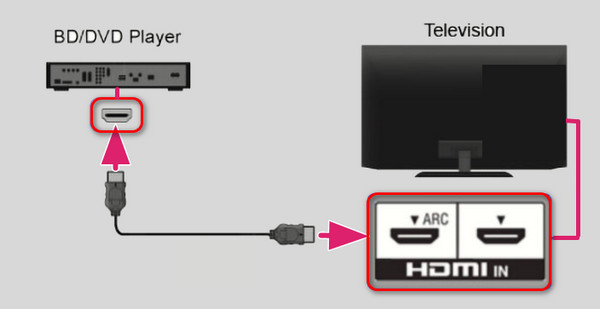
Partie 4. Comment lire des DVD sur une Smart TV sans lecteur DVD HDMI
Vous possédez une Smart TV, mais vous n'avez pas de lecteur DVD avec sortie HDMI et souhaitez déjà lire des films DVD ? Pas d'inquiétude, nous avons la solution. Si vous avez votre ordinateur, une clé USB et un excellent extracteur de DVD, c'est fait.
Utilisez ceci Free DVD Ripper Profitez d'un processus d'extraction 30 fois plus rapide. Oui, vous avez bien lu ; ce DVD Ripper vous permet de convertir tout type de DVD en plus de 500 formats vidéo différents, y compris pour les téléviseurs. Ainsi, si vous souhaitez convertir vos films en un fichier compatible avec votre Smart TV, c'est simple et rapide.
De plus, cet outil est suffisamment flexible pour vous permettre d'enregistrer vos films DVD extraits directement sur votre clé USB. Envie d'en savoir plus sur sa flexibilité ? Installez-le sur Windows et Mac, compatible avec tous les types d'entrées vidéo et personnalisez-les à votre guise. En attendant, découvrez les étapes complètes pour extraire des DVD et lire des films DVD sur une Smart TV.
Étape 1.Clique le Télécharger ci-dessous pour installer le logiciel sur votre ordinateur. Ensuite, insérez le disque DVD et connectez également la clé USB à votre ordinateur.
Télécharger
Pour les fenêtres
Téléchargement sécurisé
Télécharger
pour macOS
Téléchargement sécurisé
Étape 2.Une fois installé, vous devrez cliquer sur le Charger le disque bouton pour importer le DVD que vous souhaitez lire avec HDMI.

Étape 3.Ensuite, cliquez sur le Profil liste déroulante pour sélectionner les formats TV pris en charge.

Étape 4.Après cela, allez au Parcourir et définissez la destination du fichier sur votre clé USB. Clique le Convertir bouton pour démarrer ripper des DVD en MP4 ou d'autres formats, et vérifiez votre clé USB après.
Partie 5. FAQ sur les lecteurs DVD HDMI
-
Pourquoi mon HDMI ne fonctionne-t-il pas sur mon lecteur DVD ?
Vous souhaiterez peut-être vérifier votre connecteur HDMI pour voir s'il fonctionne toujours bien. Un HDMI défectueux pourrait être la principale cause du problème.
-
Comment connecter un lecteur DVD à une Smart TV sans HDMI ?
La Smart TV prend non seulement en charge les ports HDMI, mais également les ports VGA. Dans ce cas, vous aurez besoin d’un câble VGA, qui offre une vidéo mieux colorisée que celle fournie par HDMI.
-
Puis-je connecter le téléphone via HDMI à un lecteur DVD ?
Oui, vous pouvez, mais vous aurez besoin d’un adaptateur USB vers HDMI si vous utilisez un appareil Android doté d’un port de chargement de type B. Mais si vous êtes un utilisateur iOS, vous pouvez acheter et utiliser l'adaptateur AV numérique Lightning pour connecter votre téléphone au lecteur DVD via un câble HDMI.
Conclusion
Et voilà, les 5 incontournables marquants Lecteurs DVD HDMIDe plus, vous pouvez désormais connecter ces lecteurs à votre téléviseur. Si vous rencontrez des difficultés pour connecter votre lecteur DVD à votre téléviseur, nous vous proposons une solution : ripper votre film en DVD numérique aux formats compatibles avec votre téléviseur à l'aide d'un outil gratuit, et lire le DVD sans câble HDMI, directement sur une clé USB.
Plus de Blu-ray Master
- La Nintendo Switch peut-elle lire des DVD ? Meilleure réponse et solution de contournement
- Revue MakeMKV : quoi et comment cela fonctionne-t-il sur vos DVD
- La PS5 lit-elle les DVD : oui ou non ? Découvrez le verdict
- [Résolu] Comment résoudre le problème de lecteur Windows Media qui ne lit pas les DVD

